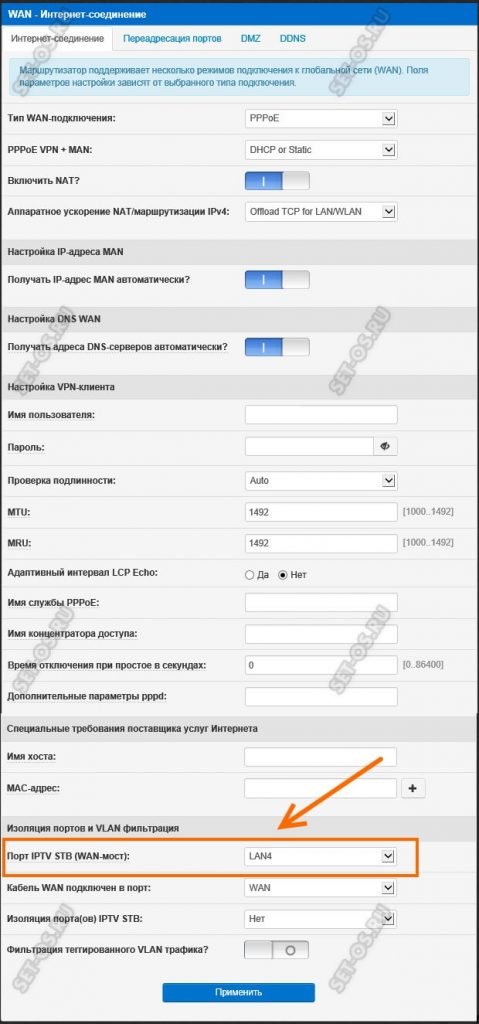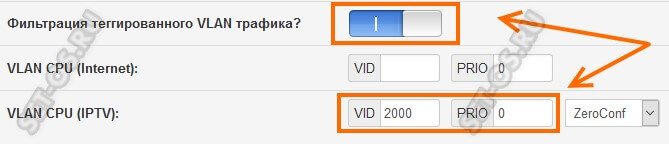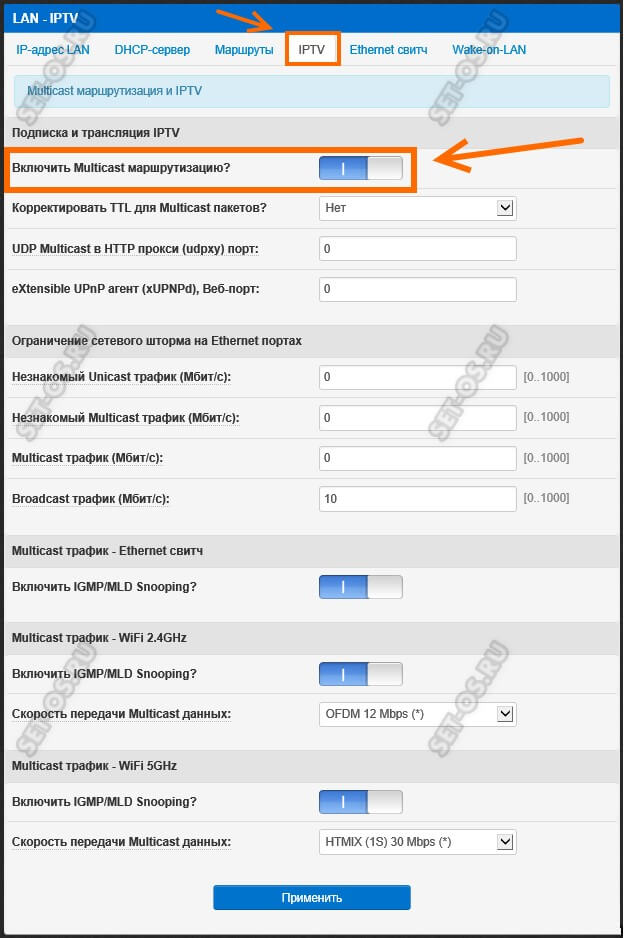Настройка IPTV на роутере Xiaomi
Сегодня мы поговорим о том, как происходит настройка IPTV на Xiaomi Mi WiFi Router 3. Модель роутера выбрана не случайно – она достаточно популярна и востребована среди покупателей. При этом устройство обладает достаточно неплохими функциональными характеристиками, среди которых можно назвать и возможность подключения интернет-телевидения. Единственный нюанс: придется поменять прошивку, т.к. фирменная не подходит для этой цели (не поддерживает мультиcast).
Обратите внимание на альтернативный вариант — прошивку Padavan. Она функциональна, стабильна в работе, достаточно надежна, к тому же русифицирована, позволяет открыть SSH, потому в нашем случае идеально подходит. Скачать можно на сайте , ищите самую свежую версию.
- Заходим в настройки маршрутизатора (в строке браузера вводим IP-адрес 192.168.31.1 или miwifi.com. Вводим логин и пароль, кликаем “Далее”).
- Заходим в раздел “WAN”, ищем пункт “Изоляция портов”. В строке “Порт IPTV STB” (WAN-мост) выставляем LAN 4. Нажимаем кнопку «Применить».
- Там же, в веб-интерфейсе идем в раздел “LAN” — вкладка “IPTV”. Активируем опции цифрового ТВ «Включить Multicast маршрутизацию» и «Включить IGMP Snooping».
- Теперь следуем установить некоторые ограничительные параметры (чтобы поберечь трафик) – переходим в подраздел «Прокси серверы IPTV». В пункте «UDP multicast» прописываем порт 000. Применяем изменения. Настройки выполнены!
Надеемся, у вас все вышло, и вы сможете наслаждаться интерактивным телевидением, когда этого захотите.
Эксперт в области информационной безопасности, внештатный консультант ведущих IT компаний России и мира. Работал в компаниях HP, Huawei, Lenovo.
Писал для таких сайтов как it-world и 4pda.
Как настроить IPTV на роутере Xiaomi?
Серия роутеров от китайского гиганта: Xiaomi 3G, Xiaomi 3A, Xiaomi Pro отличается функциональностью, доступностью и стильным дизайном. И все же это новинка на рынке, из-за чего во время использования могут появляться безответные вопросы. Один из них, как настроить IPTV на роутере Xiaomi . Процедура вызывает некоторые сложности, которые мы обсудим в материале.
Можно ли подключить IPTV на роутере Xiaomi?
Настройка IPTV на роутере Xiaomi не даром вызывает много вопросов. Все дело в том, что маршрутизатор Xiaomi не поддерживает по умолчанию работу с IP-телевидением от отечественных провайдеров, вроде Ростелеком. Необходимая функция просто отсутствует, хотя аппаратное обеспечение позволяет настроить работу с телевизионными каналами.
Нашлись умельцы из той же компании, которые создали расширенную версию прошивки. Она уже позволяет настраивать IPTV на Mi Router 3. Без замены программного обеспечения не обойтись. Остается только либо довольствоваться другими функциями, либо менять прошивку на Padavan.
Прошивка Padavan для Xiaomi
Данная операционная система интересна не только из-за способности работать с IPTV. Она включает дополнительные функции по управлению подключениями, настройке пиров, распределению трафика и т. п. Тем более, что она работает на русском языке, поэтому позволяет собой заменить оригинальную китайскую (в случае заказа роутера с Поднебесной). Прошивка Padavan для Xiaomi распространяется на официальном сайте и считается версией для разработчиков, где разблокированы все возможности. Подробности об ее замене рассматривать не будем, так как это тема для отдельного материала, но все делается вполне интуитивно.
Настройка роутера для IPTV
Если модем есть, а маршрутизатор перепрошит, остается только настроить работу с IPTV. Все действия представлены в виде пошаговой инструкции.
- Открываем браузер на компьютере, подключенном с помощью кабеля к роутеру.
- Вводим адрес панели управления (192.168.31.1 или miwifi.com) и указываем логи с паролем.
- Идем на вкладку «WAN» и внизу страницы нажимаем на опцию «Изоляция портов».
- Возле элемента «Порт IPTV STB» устанавливаем номер разъема для подключения приставки и сохраняем изменения.
- Открываем страницу «LAN» и выбираем пункт «IPTV».
- Активируем опции «Включить Multicast маршрутизацию» и «Включить IGMP Snooping».
- Переходим на вкладку «Прокси серверы IPTV» и задаем значение для «UDP multicast» — 000.
- Подключаем приставку, скачиваем плейлист и загружаем его.
- Сохраняем корректировки.
По умолчанию роутеры Xiaomi не позволяет легко настроить просмотр IPTV-телеканалов от операторов. Однако, с помощью прошивки для разработчиков сделать это все же возможно. Единственное неудобство – необходимость перепрошивки маршрутизатора.
Роутер xiaomi iptv ростелеком
Если у вас не работает один из способов авторизации, сконвертируйте свой аккаунт по ссылке
Авторизуясь в LiveJournal с помощью стороннего сервиса вы принимаете условия Пользовательского соглашения LiveJournal
Роутер XIaomi Router 3 (подключение с IPTV)
1. Подключить роутер.
2. Появится сеть Xiaomi … один из вариантов соединиться с ней ноутбуком, либо считать QR код для управления с мобилы. Задать пароль для админки. Я работал с первым вариантом, т.к. помимо просто раздачи инета имею пакет тв-каналов, а на родной китайской прошивке возможность и инет и тв одновременно не предусмотрены.
3. Звонок техслужбу онлайм/ростелеком, сказали надо всего лишь подключить функцию в настройка роутера Multicast.
4. Ее там нет.
5. Интернеты говорят о том, что нужно менять прошивку роутера на Padavan, который раз – на русском, два имеет максимально тонкие настройки.
6. И как его поставить?
7. Раз. Нужно ПО:
VMware Workstation Player
my.vmware.com/en/web/vmware/free#desktop _end_user_computing/vmware_workstation_p layer/12_0
И виртуальную машину к нему VIRTUALBOX-PROMETHEUS — я выбирал 64 битную версию.
yadi.sk/d/6EpD2EpHmB82o
Прошивка для разработчиков версии 2.11.20
www.dropbox.com/s/y5tsgcjr1gxz7uq/miwifi _r3_all_55ac7_2.11.20.bin?dl=0
— почему эта прошивка? Потому, что только она позволяет открыть SSH – это типо root права на android. Другие и даже более новые прошивки будут давать ошибку при заливке Padavan в ввиде запрета на открытие доступа SSH.
А по сему:
а – Заходим в админку роутера, в хроме можно перевести с китайского на русский.
б – настройки, и самая правая иконка «i» — информация о роутере.
в – обновить, выбрать файл и установить прошивку разработчика 2.11.20, ибо именно она позволяет получить права для дальнейшей хирургии.
г – нужно в том же меню после презагрузки роутера увидеть, что установлена прошивка именно версии 2.11.20.
а – устанавливаем VMware Workstation Player
б –После установки OPEN и указываем на нужный нам файл из распакованного VIRTUALBOX-PROMETHEUS. Там есть варианты для Ubuntu, Linux и Win. В моем случае у меня Win 8.1 – 64. Я выбрал файл PROMRTHEUS-64.VMX. Перед тем как запустить «Play virtual mashine» я выбрал в «Edit virtual machine settings», верхняя закладка «Option» в разделе «General» то, что было у меня – галочка на «Microsoft Windows» и в Version – Windows 8.x – 64. Ok и «Play virtual machine».
Начнется сборка. Время занимает некоторое.
8. После сборки из списка нужно выбрать свой роутер, в моем R-3.
9. Появится меню, в котором последовательно нужно будет:
а – выбрать «0» — Хак SSH стоковой прошивки, запросит IP для данного роутера вводим 192.168.31.1 , затем будет запрос к админке роутера, тот, что ввели при подключении роутера. Ждем. На этой прошивке 2.11.20 – все должно быть ровно. На более новых будет ошибка. Почему заранее нужно было откатывать роутер на старую версии 2.11.20.
б – нажимаем «1» обновить скрипты. На стабильные.
в – нажимаем «2» обновить исходный код.
г – собрать Toolchain. Ждем.
д – нажимаем «4» — Firmware
е – Собрать Firmware.
Есть мнение по инетам, что на данном этапе роутер лучше отсоединить от кабеля провайдера и соединить с ноутбуком проводом через свободные слоты LAN на роутере и входящем единственном в ноут.
ж – нажимаем «4» — Прошить Firmware. После запроса создать бэкап? Отвечаем «y» — йес.
После завершения процесса роутер перезагрузится.
10. Заходим в админку через браузер по 192.168.1.1 и вводим имя и пароль «admin», «admin».
11. Далее изучаем настройки прописываем 2.4 и 5 GHrz название сети (можно одинаковое) и ключ.
12. И самое главное, что бы работали каналы IPTV через приставку, заходим в меню в раздел LAN и закладку IPTV и включаем MULTICAST маршрутизацию в LAN.
Все, инет должен летать, ТВ приставка показывать помимо подписки фильмов кабельные каналы.
Все остальные настройки прошивки Padavan в инетрнете. Я пытался лишь описать как подключить Router 3 полноценно для инета и тв своим языком, будучи обычным пользователем и ценой двух дней сбора инфы и спотыканием о пни проб и ошибок.
Настройка IPTV на прошивке от Падавана для роутеров Asus и Xiaomi
Альтернативные заводским прошивки для роутеров были, есть и будут популярны всегда. Особенно когда фирменное программное обеспечение от производителя имеет изъяны и недоработки.
Один из ярких примеров прошивка от Падавана для Asus и Xiaomi. Она более функциональна, чем фирменный софт, более стабильна и надежна, за что и имеет тысячи поклонников по всему миру.
В этой инструкции я хочу подробно остановиться на том, как настроить телевидение IPTV на ппрошивке от Падавана.
Тем более, что этот вопрос становиться всё более и более актуальным, так как услуга цифрового телевидения от различных провайдеров всё больше и больше отвоевывает позиции у классического эфирвого ТВ.
Для того, чтобы настроить цифровое ТВ на прошивке Padavan, надо открыть в веб-интерфейс своего роутера и зайти в раздел «WAN», где уже сделаны настройки Интернет-соединения:
Прокручиваем страничку до самого последнего подраздела «Изоляция портов и VLAN фильтрация». У большинства операторов цифрового телевидения (Ростелеком, Билайн, Дом.ру, ТТК) для работы ТВ-приставки надо выделить для неё один из LAN-портов. Он отсоединяется от общей группы и настраивается как-бы параллельно WAN-порту. Делается это просто. Надо в поле «Порт IPTV STB (WAN-мост)» выбрать тот LAN-порт, в который будет включена ТВ-приставка.
В некоторых случаях (такая схема настроена изначально на оборудовании оператора связи) для работы ТВ необходимо указать VLAN ID. Тогда надо сдвинуть переключатель «Фильтрация тегированного VLAN трафика» в положение «Вкл.»
Ниже появятся дополнительные поля для ввода VLAN на Интернет или цифровое ТВ. Как правило, чаще всего на Интернет указывать VLANID не нужно. А вот для ТВ в поле «VID» вводим идентификатор, который предварительно узнали в технической поддержке. В поле «PRIO» желательно указать приоритет 4 или 5.
На этом обычно настройки IPTV на прошивке Падаван у роутеров ASUS и Xiaomi завершены и можно подключать ТВ-приставку. Если вдруг меню загружается, список каналов загружается, но каналы не показывают, попробуйте включить дополнительно «IGMP Snooping». Делается это в разделе LAN >> IPTV:
Находим строчку «Включить Multicast маршрутизацию» и сдвигаем ползунок в положение «Вкл.» Ниже есть ещё раздел «Multicast трафик — Ethernet свитч», а в нём строчка «Включить IGMP Snooping». В ней тоже надо сдвинуть ползунок в положение «Вкл.» Нажимаем кнопку «Применить».
Если ТВ-приставка не может получить IP-адрес- попробуйте зайти в раздел LAN >> Маршруты:
Сдвиньте в положение «Вкл.» ползунок «Использовать маршруты DHCP». Нажмите кнопку «Применить».